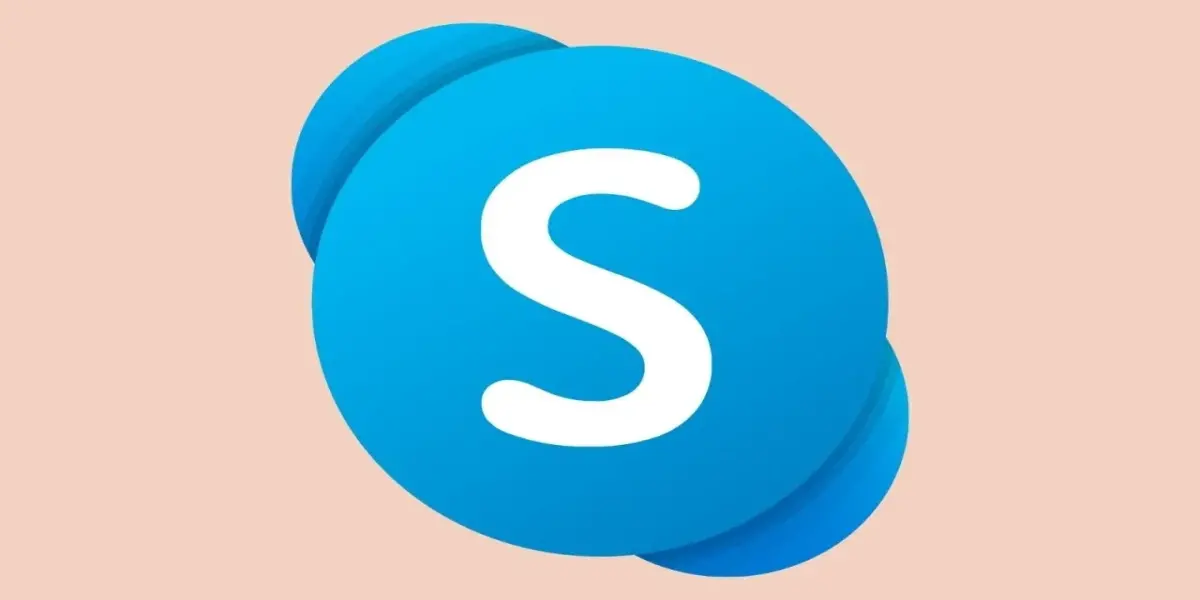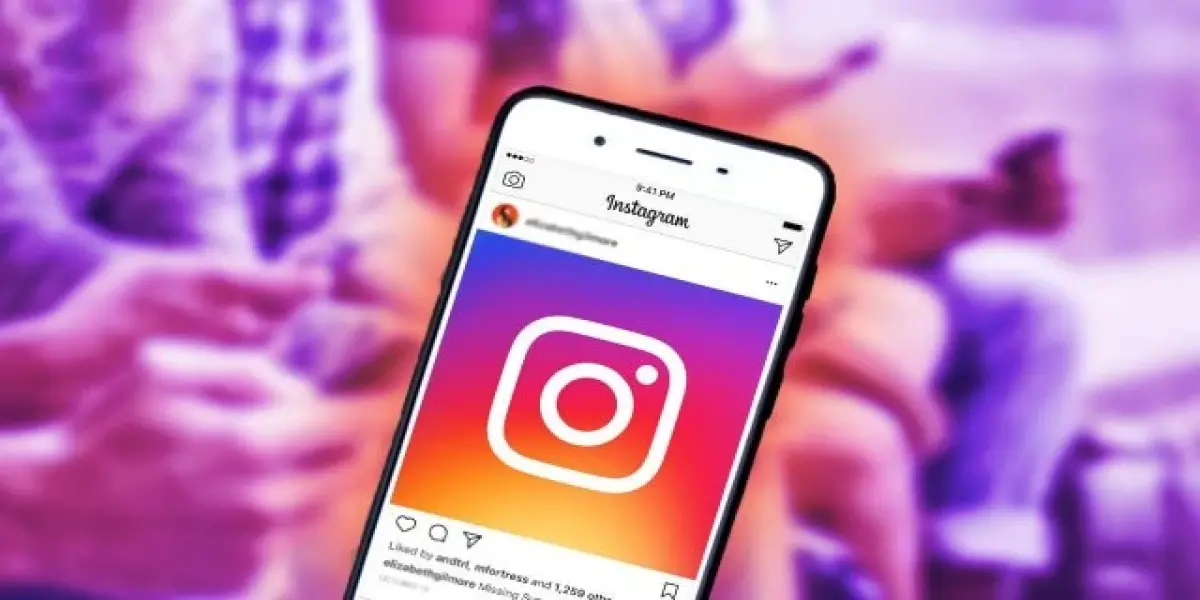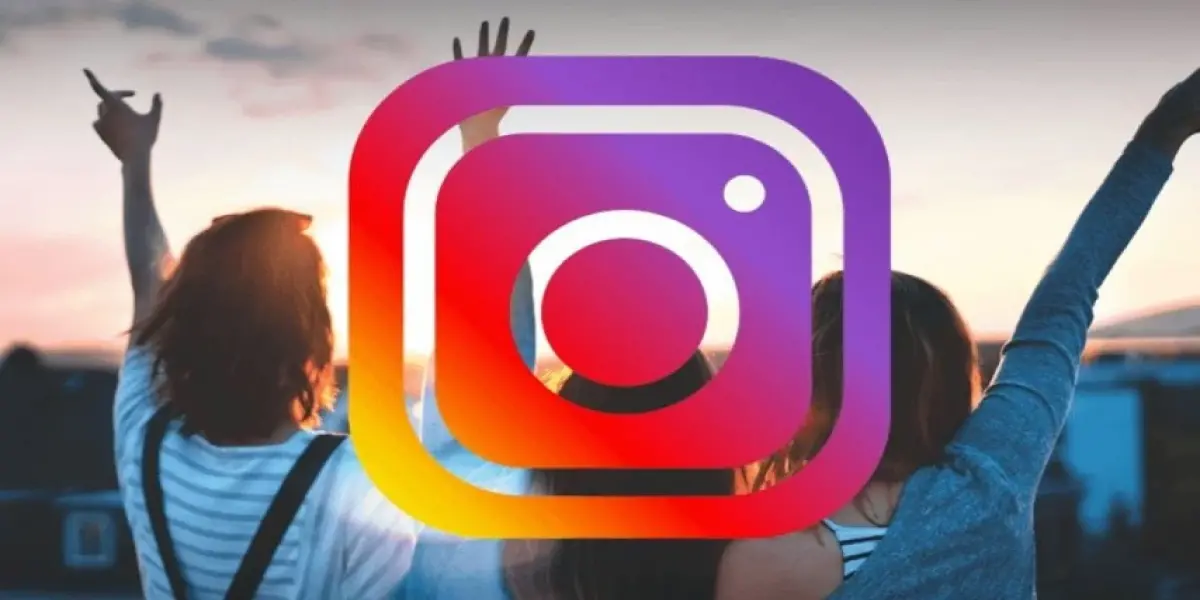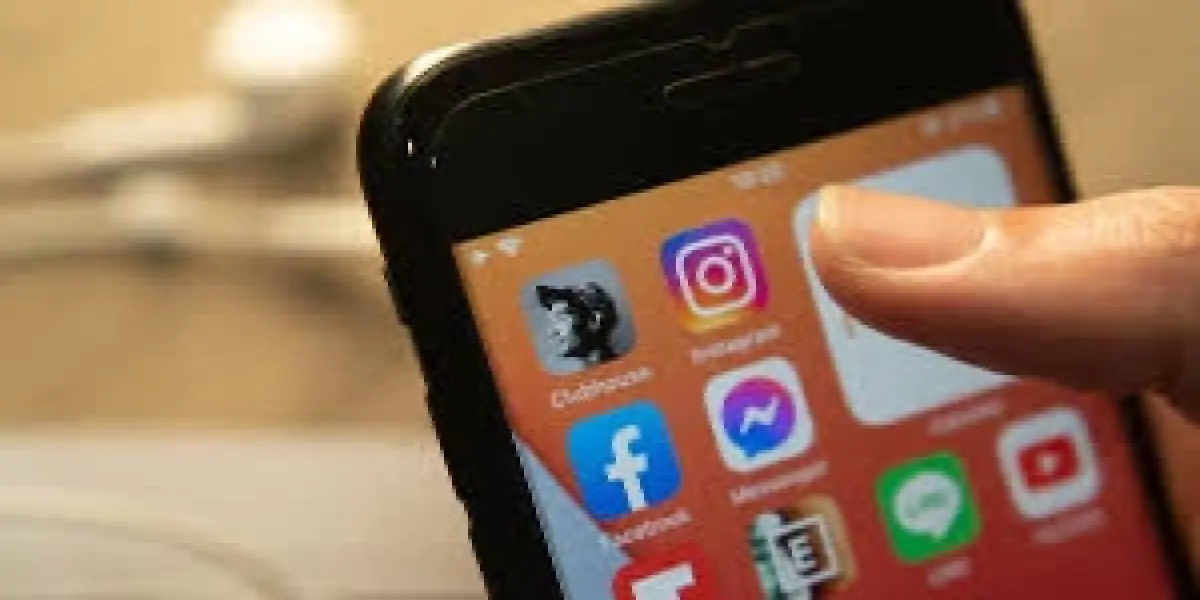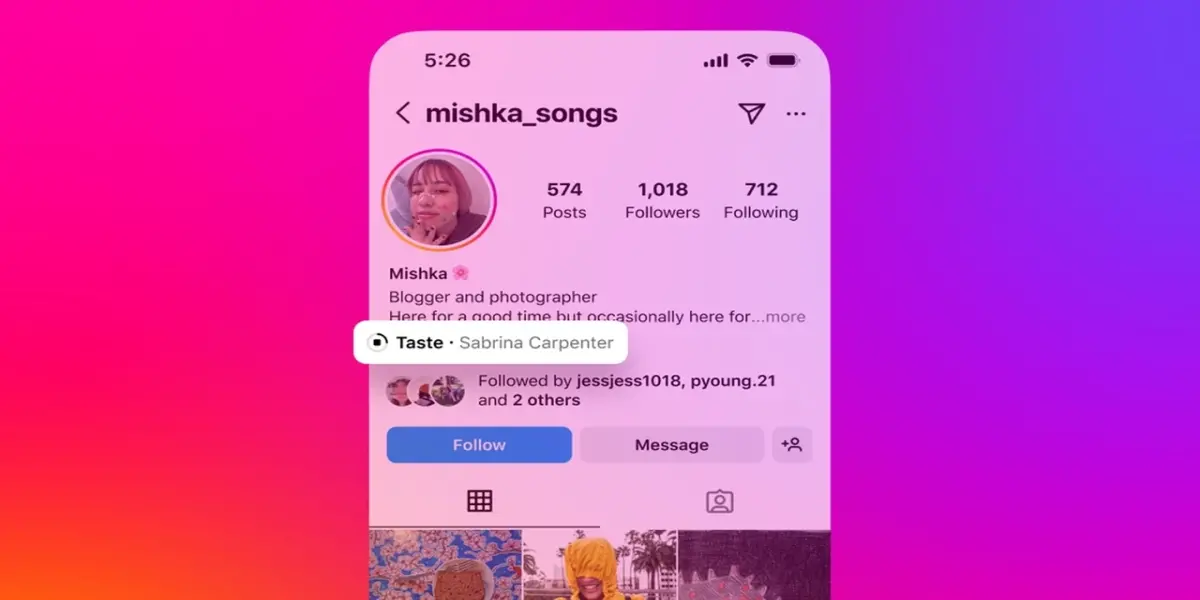Skype Fotoğrafları Nereye Kaydediyor?
Skype dosya kaydetme konusundaki detaylar pek çok kullanıcı tarafından sıklıkla merak edilen konular arasında yer alıyor. Skype dosyaları, farklı yerlerde kaydedebiliyor ve bu da kullanıcıların dosyalarına ulaşmasını bazen zorlaştırabiliyor. Skype’ı sıkça kullanıyorsanız dosyalarınızı nerede bulacağınızı bilmek işinizi kolaylaştıracaktır.
Skype'da dosya kaydedildiğinde, bu dosyalar kullanıcının bilgisayarındaki belirli bir klasöre yönlendirilir. Varsayılan olarak Skype tarafından kaydedilen dosyalar genellikle "Belgeler" klasörü altında "Skype" adlı bir alt klasöre yerleştirilir.
Bununla birlikte dosyalarınızın hangi klasöre kaydedildiğini öğrenmek için Skype ayarlarını kontrol etmeniz faydalı olacaktır. Ayarları kontrol etmek için Skype uygulamanızı açın ardından “Ayarlar” menüsüne gidin. Orada dosya transfer ayarlarını ve kaydetme konumunu görebilirsiniz.
Eğer sık sık dosya gönderip alıyorsanız bu klasörün yerini kolayca bulmak için masaüstünüze bir kısayol oluşturmayı düşünebilirsiniz. Böylece her seferinde klasörün derinliklerinde kaybolmak yerine tek bir tıklamayla dosyalarınıza ulaşabilirsiniz.
Kısayol oluşturmak için ilgili klasöre gidin sağ tıklayın ve “Kısayol Oluştur” seçeneğini seçin. Ardından bu kısayolu masaüstünüze sürükleyin. Böylece dosyalarınıza erişim daha hızlı ve pratik hale gelecektir.
Skype Resimleri Nereye Kaydediyor?
Skype dosyalarınızın nerede saklandığını öğrenmek artık çok daha kolay. Kullanıcı adınıza bağlı olarak Skype klasöründe sizin adınıza oluşturulmuş bir klasör bulunuyor. Bu klasörü bulup içine girdiğinizde karşınıza bazı alt klasörler çıkacaktır. Bu alt klasörlerden biri "media_messaging" adlı klasördür. İçine girdikten sonra "media_cache" klasörüne geçiş yapmalısınız.
Bu basit adımlarla Skype üzerinde kaydedilen tüm resim ve belgelere ulaşabilirsiniz. İhtiyacınıza göre bu klasördeki dosyaları inceleyebilir dilediğinizi silebilir veya yeniden kullanabilirsiniz.
Ancak dikkat etmeniz gereken önemli bir nokta var. Eğer Skype üzerinde birden fazla oturum açtıysanız her bir oturum için ayrı klasörler mevcut. Yani her kullanıcı adı için farklı bir klasör oluşturulmuş durumda.
Bu durum dosyalarınıza erişim sağlamada bazı karışıklıklara yol açar. Kendi kullanıcı adınıza ait olan klasöre giderek o kullanıcıyla ilgili kaydedilmiş dosyaları kolayca bulabilirsiniz. Eğer bu dosyalardan silmek istedikleriniz varsa yalnızca sizin kullandığınız oturuma ait olan klasörü hedef alarak işlem yapmalısınız. Bu sayede gereksiz dosyaları temizleyebilir ve Skype deneyiminizi daha düzenli hale getirebilirsiniz.
Skype Kaç Cihazda Kullanılır?
Web siteleri ve blog sayfalarınıza ekleyeceğiniz Skype numarasıyla ziyaretçilerin tek bir tıklamayla size ulaşmalarını kolaylaştırabilirsiniz. Microsoft'un birkaç yıl önce satın aldığı Skype dünya genelinde en popüler video görüşme uygulamalarından biri haline gelmiştir. Kullanıcılar Skype üzerinden kaliteli video ve sesli görüşmeler yapma imkanına sahipken özellikle premium hesap sahipleri 10 kişiye kadar video konferans düzenleyebilirler.
Skype sadece bireysel kullanım için değil aynı zamanda iş toplantıları ve sosyal etkinlikler için de oldukça kullanışlıdır. Uygulama kullanıcıların Skype kredisi alarak dünyanın dört bir yanındaki telefon numaralarıyla sesli görüşme yapmalarına olanak tanır.
Bu özellik uluslararası iletişimi kolaylaştırır ve düşük maliyetli aramalar yapma imkanı sunar. Özellikle iş amaçlı görüşmelerde Skype’ın sağladığı bu avantajlar büyük bir kolaylık sağlar.
Ayrıca Skype'ın çok çeşitli cihazlarla uyumlu olması onu daha da cazip hale getiriyor. Akıllı telefonlardan bilgisayarlara televizyonlardan oyun konsollarına kadar pek çok cihazda kullanılabilir. Bu çok yönlülük kullanıcıların ihtiyaçlarına uygun en iyi deneyimi bulmalarını sağlar. İster ofiste ister evde ister hareket halindeyken olsun Skype ile iletişim her zaman erişilebilir durumda.
Instagram şifre sıfırlama maili hakkında bilgi almak için hazırlamış olduğumuz içeriği ziyaret edebilirsiniz.